安装系统怎么设置uefi启动不了系统安装,UEFI启动模式下系统安装失败的原因及解决方法
创始人
2025-02-09 17:11:46
0次
UEFI启动模式下系统安装失败的原因及解决方法

随着计算机技术的发展,UEFI(统一可扩展固件接口)逐渐取代了传统的BIOS,成为现代计算机系统启动的首选方式。然而,在UEFI启动模式下安装系统时,有些用户可能会遇到无法启动系统的问题。本文将分析UEFI启动模式下系统安装失败的原因,并提供相应的解决方法。
一、UEFI启动模式下系统安装失败的原因
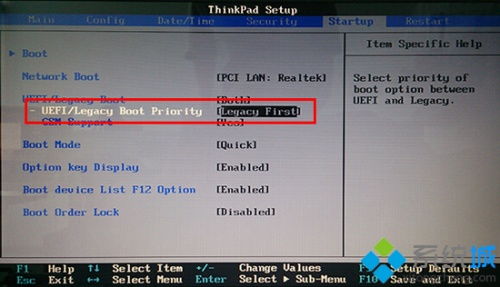
1. BIOS设置错误:在UEFI模式下安装系统时,BIOS设置错误是导致安装失败的主要原因之一。例如,BIOS设置成了Legacy模式,而系统镜像却是为UEFI模式设计的。

2. 硬盘分区格式不兼容:在UEFI模式下,硬盘必须使用GPT(GUID分区表)分区格式,而MBR(主引导记录)分区格式则不兼容。
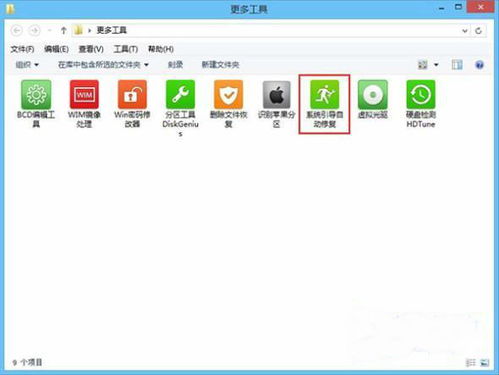
3. 安全启动(Secure Boot)开启:部分电脑在出厂时默认开启了安全启动功能,这会限制只能安装经过认证的操作系统,导致无法安装非认证的系统。

4. 引导加载程序问题:引导加载程序(如Bootloader)配置错误或损坏,也可能导致系统无法启动。

5. 硬件兼容性问题:某些硬件设备可能不支持UEFI模式,或者存在兼容性问题,导致系统安装失败。

二、解决UEFI启动模式下系统安装失败的方法
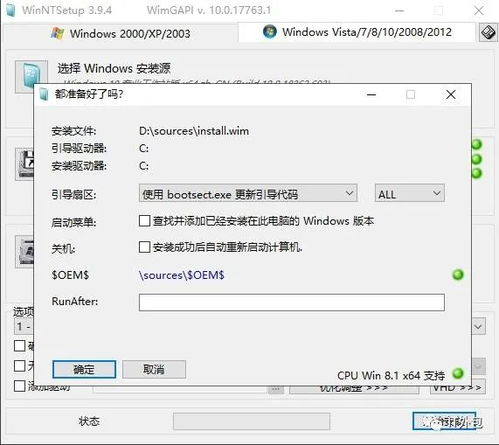
1. 检查BIOS设置:
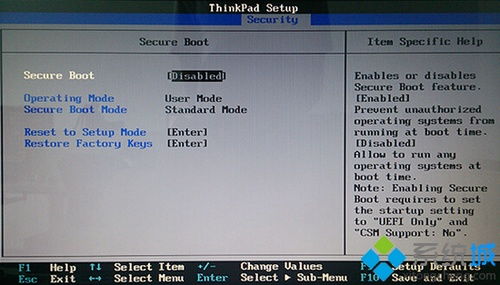
(1)进入BIOS设置
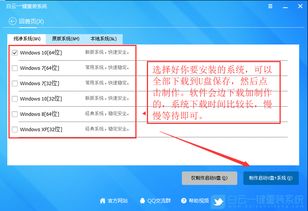
重启电脑,在启动过程中不断按BIOS启动键(通常是DEL或F2键),进入BIOS设置界面。
(2)设置启动模式
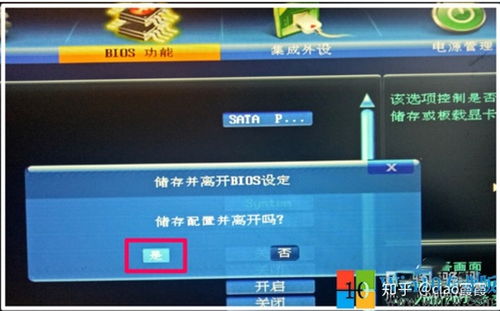
在BIOS设置中找到“Boot”选项,确保设置为“UEFI”模式。如果设置为“Legacy”模式,请将其更改为“UEFI”模式。
(3)保存并退出
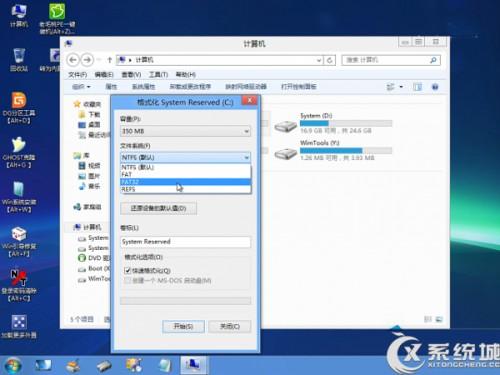
设置完成后,按F10保存更改并退出BIOS设置。
2. 检查硬盘分区格式:

(1)使用DiskGenius等分区工具
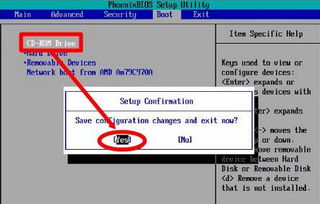
使用DiskGenius等分区工具将硬盘转换为GPT分区格式。
(2)重新安装系统
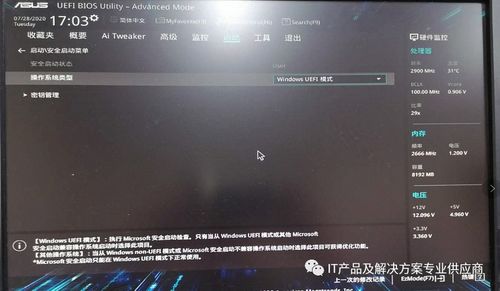
在转换分区格式后,重新制作启动U盘并尝试安装系统。
3. 关闭安全启动:
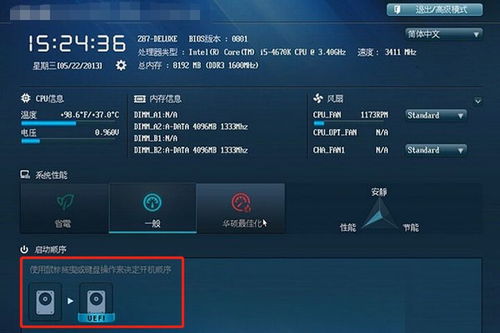
(1)进入BIOS设置
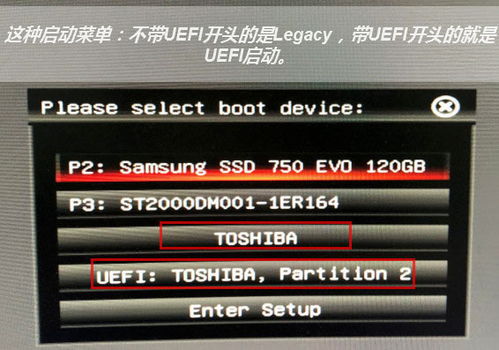
与上述步骤相同,进入BIOS设置界面。
(2)关闭Secure Boot

在BIOS设置中找到“Security”选项,将“Secure Boot”设置为“Disabled”。
(3)保存并退出
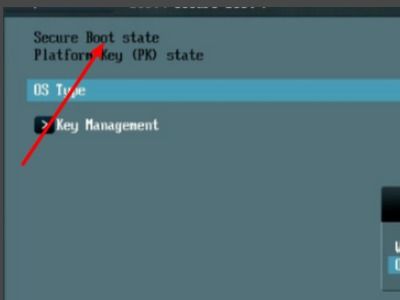
设置完成后,保存更改并退出BIOS设置。
4. 修复引导加载程序:
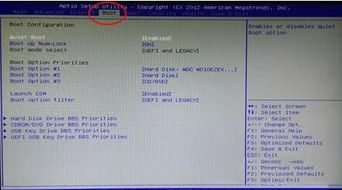
(1)使用SGI映像总裁等工具
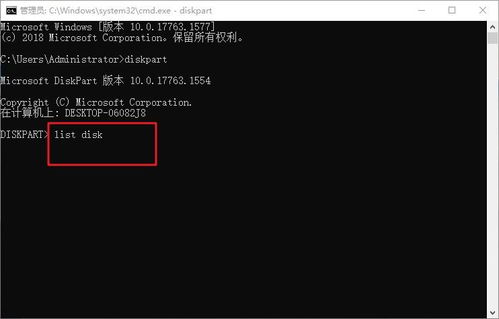
使用SGI映像总裁等工具修复引导加载程序。
(2)重新安装系统
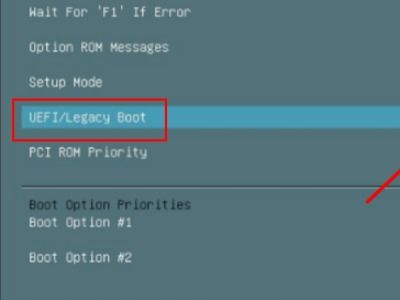
修复完成后,重新制作启动U盘并尝试安装系统。
5. 检查硬件兼容性:
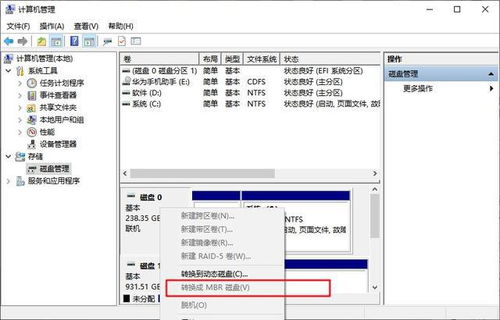
(1)更新驱动程序
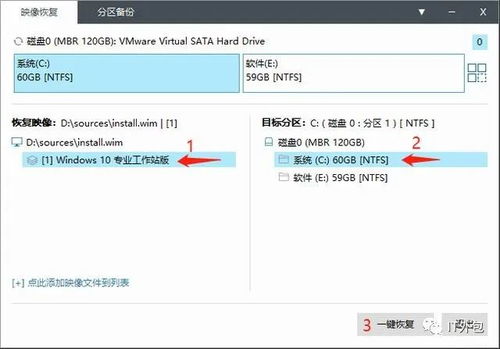
确保所有硬件设备的驱动程序都是最新版本。
(2)联系厂商
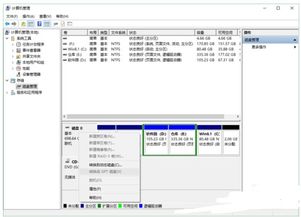
如果怀疑是硬件兼容性问题,请联系电脑或硬件设备的厂商寻求帮助。
在UEFI启动模式下安装系统时,遇到无法启动的问题并不罕见。通过上述方法,您可以逐一排查并解决这些问题。如果问题仍然存在,建议寻求专业技术人员帮助。
相关内容
热门资讯
安卓系统安装不了instagr...
安卓系统无法安装Instagram的常见原因及解决方案随着社交媒体的普及,Instagram已成为全...
希沃安卓系统重置,轻松恢复设备...
亲爱的读者们,你是否也和我一样,对希沃智能平板的安卓系统重置充满了好奇呢?想象你的平板突然卡住了,屏...
vivo手机系统和安卓系统吗,...
你有没有想过,你的vivo手机里那个神秘的操作系统,它到底是不是安卓系统呢?别急,让我来给你揭秘这个...
鸿蒙降级安卓10系统,操作指南...
你有没有想过,你的手机系统也能来个华丽丽的变身?没错,就是那个最近风头无两的鸿蒙系统。不过,你知道吗...
安卓系统咋设置录音,轻松开启录...
你有没有想过,有时候想要记录下生活中的点点滴滴,却发现手机录音功能设置得有点复杂?别急,今天就来手把...
安卓系统激活苹果手表,跨平台使...
你有没有想过,即使你的手机是安卓的,也能让那炫酷的苹果手表在你的手腕上翩翩起舞呢?没错,就是那个一直...
呼叫转移安卓系统,设置、操作与...
手机里总有一些时候,你不想接电话,但又不想错过重要的来电。这时候,呼叫转移功能就派上大用场啦!今天,...
安卓系统怎么不能youtube...
你的安卓系统为何无法访问YouTube?在数字化时代,YouTube已成为全球数十亿用户的热门视频网...
windows操作系统文件后缀...
Windows操作系统文件后缀显示状态详解在Windows操作系统中,文件后缀名是标识文件类型的重要...
安卓系统怎么设置呼叫,呼叫设置...
手机响了!是不是又有人找你啦?别急,别急,今天就来教你怎么在安卓手机上设置呼叫转移,让你的电话生活更...
